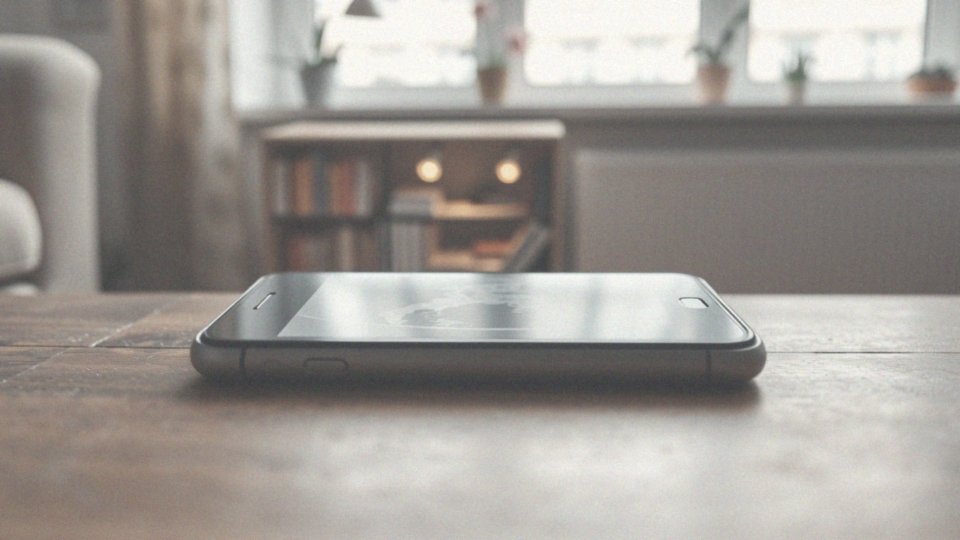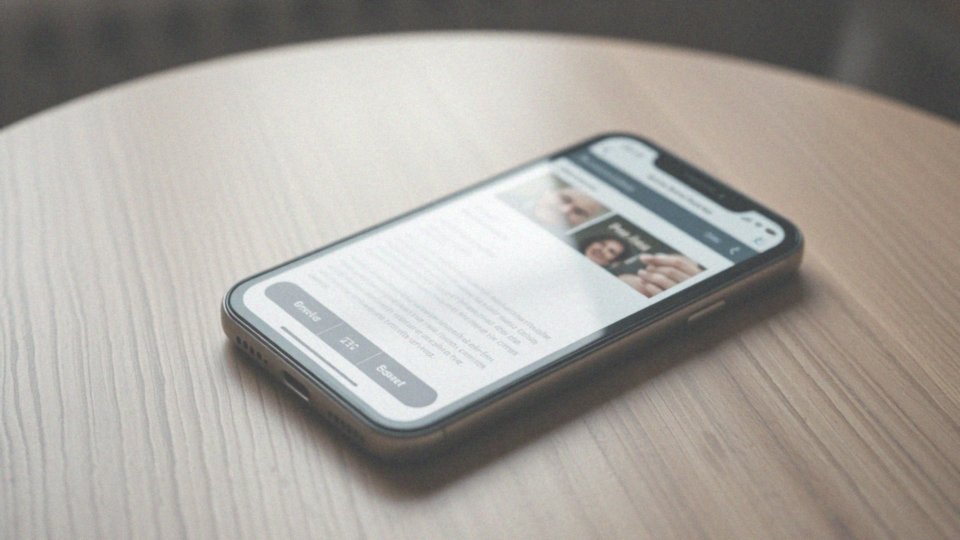Spis treści
Co to jest zrzut ekranu?
Zrzut ekranu, znany również jako screen lub screenshot, to cyfrowa fotografia tego, co w danej chwili wyświetla Twój smartfon lub tablet. Dzięki tej funkcji możesz uchwycić aktualny obraz z urządzenia i zapisać go jako plik graficzny. Ale gdzie konkretnie takie zrzuty znajdują swoje zastosowanie? Zrzuty ekranu mają zastosowanie w wielu sytuacjach:
- zachowywanie istotnych danych, takich jak adres, numer telefonu lub fragment ważnej wiadomości,
- dokumentowanie osiągnięć i postępów w grach,
- ilustrowanie kroków w poradnikach i instrukcjach,
- dzielenie się zabawnymi lub interesującymi treściami z przyjaciółmi,
- potwierdzanie wykonania zlecenia lub transakcji online.
Krótko mówiąc, to niezwykle użyteczne narzędzie w codziennym korzystaniu z urządzeń mobilnych.
Gdzie znaleźć zrzut ekranu w telefonie?
Zazwyczaj, gdy robisz zrzut ekranu w telefonie, automatycznie trafia on do jednego z dwóch miejsc: aplikacji Zdjęcia lub Galerii. Konkretna lokalizacja jest uzależniona od tego, jaki masz model telefonu i jaki system operacyjny. W Androidzie i iOS często znajdziesz dedykowany folder o nazwie „Zrzuty ekranu” (Screenshots). W Androidzie najczęściej jest on umieszczony w Galerii i to tam domyślnie zapisywane są Twoje screeny. Natomiast w iPhone’ach, zrzuty ekranu lądują w aplikacji Zdjęcia, w albumie „Zrzuty ekranu”, znajdującym się w sekcji „Typy multimediów”. Dzięki temu zdjęcia są uporządkowane i łatwo odnaleźć potrzebne screeny. Dodatkowo, zaraz po wykonaniu zrzutu, na chwilę pojawia się on w powiadomieniach – wystarczy, że przesuniesz palcem z góry ekranu w dół. Tam możesz go szybko udostępnić lub edytować, co jest bardzo przydatne, gdy chcesz od razu zareagować na daną treść.
Gdzie zapisywane są zrzuty ekranu w telefonie?
Gdzie trafiają zrzuty ekranu wykonane smartfonem? Domyślnie, to pamięć wewnętrzna urządzenia jest miejscem, gdzie są one przechowywane. Szukaj ich w aplikacji Zdjęcia lub Galeria – nazwa tej aplikacji jest zależna od modelu telefonu i jego konfiguracji. Dzięki temu łatwo odnajdziesz i posegregujesz swoje screenshoty w dogodny sposób.
W jakiej pamięci przechowywane są zrzuty ekranu?
Zastanawiasz się, gdzie domyślnie zapisują się Twoje zrzuty ekranu? Standardowo trafiają one do pamięci wewnętrznej telefonu, bezpośrednio na dysk smartfona, gdzie przechowujesz aplikacje, zdjęcia, filmy i inne ważne pliki. Dzięki temu dostęp do nich jest szybki i wygodny.
Ale w jakim konkretnie folderze ich szukać? Najczęściej znajdziesz je w folderze o nazwie „Zrzuty ekranu” lub „Screenshots” w Galerii lub aplikacji Zdjęcia. Czasem, w zależności od producenta telefonu i wersji systemu, mogą być ukryte w folderze „DCIM”, gdzie standardowo lądują zdjęcia z aparatu. Warto więc przejrzeć ustawienia galerii, aby upewnić się, gdzie konkretnie są zapisywane.
A jak w ogóle zrobić zrzut ekranu? Istnieje kilka sposobów, a wybór zależy od modelu Twojego telefonu. Najpopularniejsza metoda to jednoczesne naciśnięcie przycisku zasilania i zmniejszania głośności. W przypadku niektórych modeli Samsunga może to być kombinacja przycisku zasilania i Home. Co ciekawe, niektóre smartfony Samsung umożliwiają wykonanie screena gestem dłoni – wystarczy przesunąć dłonią po ekranie, ale najpierw musisz włączyć tę funkcję w ustawieniach. Możesz też rozwinąć pasek powiadomień i wybrać opcję „Zrzut ekranu”, jeśli Twój telefon ją oferuje. A jeśli masz włączonego Asystenta Google lub Siri, po prostu powiedz: „Zrób zrzut ekranu” i gotowe!
Użytkownicy iPhone’ów mogą skorzystać z przycisku AssistiveTouch, konfigurowalnego wirtualnego przycisku, który można ustawić do wykonywania zrzutów ekranu. Aby skonfigurować AssistiveTouch w iPhonie:
- wejdź w Ustawienia,
- następnie Dostępność,
- w sekcji Fizyczne i motoryczne wybierz Dotyk i włącz AssistiveTouch,
- następnie w Dostosuj menu górnego poziomu lub Dostosuj czynności wybierz akcję, na przykład pojedyncze stuknięcie, i przypisz jej funkcję Zrzut ekranu.
A co z przewijanymi zrzutami ekranu, które pozwalają uchwycić całą zawartość strony internetowej lub dokumentu, nawet jeśli wykracza ona poza jeden ekran? Ta funkcja, dostępna w wielu nowoczesnych smartfonach z Androidem i iOS, może działać nieco inaczej w zależności od systemu. Na Androidzie, po zrobieniu zwykłego zrzutu ekranu, powinna pojawić się opcja „Przewiń” lub ikona strzałki w dół. Kliknij ją, a ekran zacznie się przewijać. Możesz zatrzymać przewijanie ręcznie lub poczekać, aż skończy się automatycznie. Na iPhone funkcja ta działa w Safari i niektórych aplikacjach, takich jak Poczta. Po zrobieniu screena i otwarciu go, na górze zobaczysz opcję „Cała strona”, która zapisze zrzut ekranu jako plik PDF.
Jeśli Twój telefon nie posiada wbudowanej funkcji przewijanych zrzutów ekranu, możesz skorzystać z aplikacji ze Sklepu Play (Android) lub App Store (iOS).
Zrzuty ekranu zapisują się automatycznie w galerii Twojego telefonu, więc nie musisz wykonywać żadnych dodatkowych działań. Powinny znajdować się w folderze „Zrzuty ekranu” lub „Screenshots”. Jeśli nie możesz ich znaleźć, upewnij się, że folder nie jest ukryty, sprawdź, czy aplikacja Galeria ma dostęp do pamięci telefonu w ustawieniach, a w ostateczności zrestartuj urządzenie.
Aby znaleźć zrzuty ekranu w aplikacji Zdjęcia (zarówno na Androidzie, jak i iOS), poszukaj zakładki Albumy, Foldery lub Kategorie (nazwa zależy od systemu). Tam powinien znajdować się folder „Zrzuty ekranu” lub „Screenshots”. W iOS znajdziesz je również w „Typy multimediów” w albumie „Zrzuty ekranu”. Aplikacja grupuje zdjęcia, aby ułatwić Ci odnalezienie screenów.
Jakie foldery zawierają zrzuty ekranu?
Gdzie właściwie lądują wykonane zrzuty ekranu? Standardowo, system kieruje je do folderu „Zrzuty ekranu” lub „Screenshots”, który zazwyczaj odnajdziesz w aplikacji Galeria lub Zdjęcia. Umiejscowienie tego folderu może się różnić w zależności od modelu Twojego telefonu i wersji systemu operacyjnego. Zarówno Android, jak i iOS automatycznie porządkują pliki, co znacząco ułatwia odnalezienie poszukiwanych screenów. Zatem, pierwszym miejscem, gdzie powinieneś ich szukać, jest właśnie Galeria. Niemniej jednak, niektóre aplikacje do organizacji plików dają możliwość zmiany domyślnej lokalizacji zapisu. Pamiętaj o tym, jeśli nie możesz zlokalizować zrzutów ekranu w typowym folderze – być może aplikacja do zarządzania plikami przekierowuje je gdzie indziej. Sprawdź jej ustawienia! To tam może kryć się odpowiedź.
Jakie są metody robienia zrzutów ekranu?
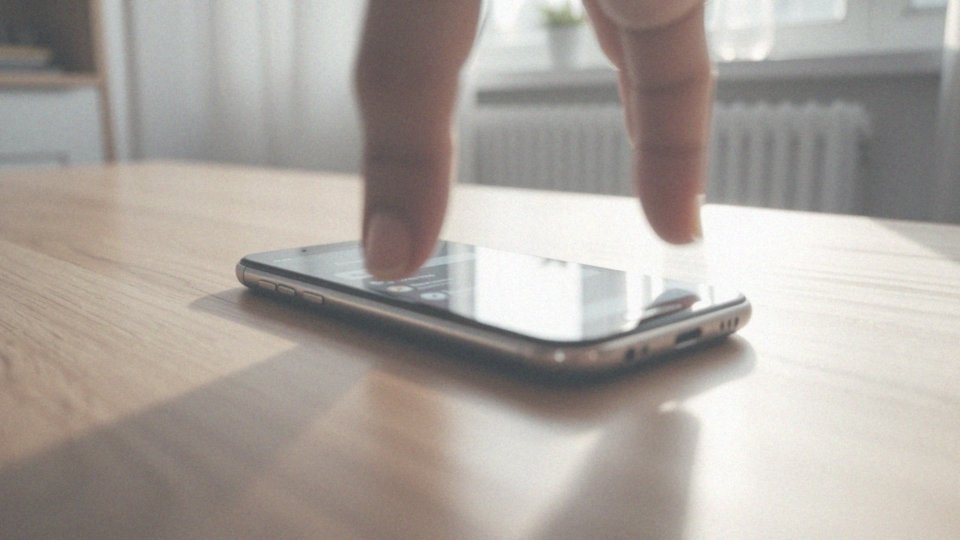
Oto kilka sposobów na szybkie uchwycenie tego, co widzisz na ekranie smartfona. Metoda wykonania zrzutu ekranu różni się w zależności od tego, czy masz telefon z systemem Android, czy iOS, a także od konkretnego modelu. Najczęściej stosowane triki to:
- jednoczesne naciśnięcie przycisków zasilania i zmniejszania głośności – to rozwiązanie sprawdza się na wielu urządzeniach z Androidem, jest łatwe do zapamiętania i działa niemal zawsze,
- właściciele telefonów Samsung mogą wykonać zrzut, przesuwając dłonią po ekranie – funkcję tę trzeba najpierw aktywować w ustawieniach telefonu,
- niektóre smartfony oferują dedykowany przycisk do robienia screenów w pasku powiadomień – wystarczy go dotknąć i gotowe, to błyskawiczny sposób na zapisanie obrazu,
- alternatywnie, na niektórych modelach z Androidem, możesz po prostu powiedzieć: „Ok Google, zrób zrzut ekranu„, a Asystent Google zajmie się resztą,
- posiadacze iPhone’ów mogą użyć wirtualnego przycisku AssistiveTouch i przypisać mu funkcję wykonywania zrzutu ekranu – to bardzo komfortowe rozwiązanie, zwłaszcza gdy trudno dosięgnąć fizycznych przycisków.
Jak wykorzystać funkcję AssistiveTouch do robienia zrzutów ekranu?
Aby móc sprawnie wykonywać zrzuty ekranu na urządzeniach iOS z użyciem AssistiveTouch, zacznij od aktywacji tej funkcji w ustawieniach Twojego urządzenia. Po włączeniu, na wyświetlaczu pojawi się charakterystyczny, okrągły przycisk wirtualny. Następnie, w konfiguracji AssistiveTouch, przypisz opcję „Zrzut ekranu” do wybranego przez Ciebie gestu. Możliwe jest ustawienie:
- pojedynczego stuknięcia,
- podwójnego stuknięcia,
- długiego naciśnięcia wspomnianego przycisku.
Dzięki takiemu prostemu dostosowaniu, wybrany gest natychmiastowo wykona zrzut ekranu. Jest to szczególnie pomocne rozwiązanie dla osób, które mają trudności z jednoczesnym naciskaniem fizycznych przycisków, na przykład z powodu ograniczeń ruchowych. Stanowi to również wygodną alternatywę dla każdego, kto po prostu preferuje tę metodę, czyniąc obsługę urządzenia jeszcze bardziej intuicyjną. Co więcej, AssistiveTouch potrafi znacząco usprawnić codzienne interakcje z Twoim telefonem lub tabletem.
Jak wykonać przewijany zrzut ekranu?
Funkcja przewijanych zrzutów ekranu, znana również jako „długie zrzuty”, to niezwykle przydatne narzędzie, które umożliwia uchwycenie obszernej zawartości, takiej jak cała strona internetowa, na pojedynczym obrazie. Jak skorzystać z tej opcji?
Po wykonaniu standardowego zrzutu ekranu na urządzeniu z systemem Android, w dolnej części wyświetlacza (lub w innej lokalizacji, w zależności od modelu telefonu) powinno pojawić się przycisk z napisem „Przewiń” lub charakterystyczna ikona strzałki. Naciśnięcie tego przycisku aktywuje tryb przewijanego zrzutu. Od tego momentu system automatycznie rozpocznie przewijanie zawartości w dół, a Ty decydujesz, jaki fragment ekranu ma zostać uwieczniony. Możesz zatrzymać przewijanie w dowolnym momencie, finalizując w ten sposób zrzut. Efektem jest pojedynczy, długi obraz obejmujący cały wybrany obszar.
Ta funkcja okazuje się nieoceniona, gdy chcemy zapisać pełny artykuł lub obszerną konwersację. Zamiast wykonywać serię oddzielnych zrzutów, oszczędzamy czas i zyskujemy dostęp do kompletnej treści w jednym, wygodnym pliku.
Jak zapisać zrzut ekranu w galerii zdjęć?
Po wykonaniu zrzutu ekranu na Twoim smartfonie, system automatycznie zapisuje go w galerii zdjęć. Niezależnie od tego, czy korzystasz z Androida, czy iOS, obraz znajdziesz w przeznaczonym do tego folderze. Zazwyczaj folder ten nosi nazwę „Zrzuty ekranu” lub „Screenshots”, co ułatwia późniejsze odnalezienie potrzebnego obrazu. Co ważne, cały proces odbywa się bez Twojej ingerencji, w pełni automatycznie!
Jak znaleźć zrzuty ekranu w aplikacji Zdjęcia?
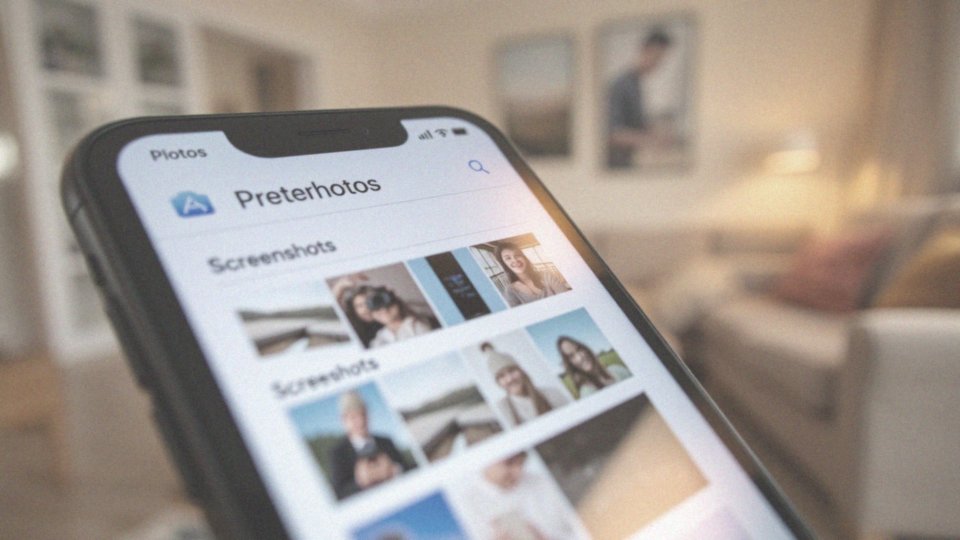
Aby szybko odnaleźć zrzuty ekranu w aplikacji Zdjęcia, zacznij od jej uruchomienia. Następnie, rozejrzyj się za sekcją Albumy – w zależności od wersji Twojego systemu, ta sekcja może być też oznaczona jako Foldery lub Kategorie. Tam poszukaj folderu „Zrzuty ekranu”, który w systemie z angielskim interfejsem może figurować pod nazwą „Screenshots”. W systemach iOS sprawa wygląda analogicznie; odnajdziesz je w albumie „Zrzuty ekranu”, umieszczonym w sekcji „Typy multimediów”. Dzięki temu w mgnieniu oka uzyskasz dostęp do wszystkich swoich screenów!